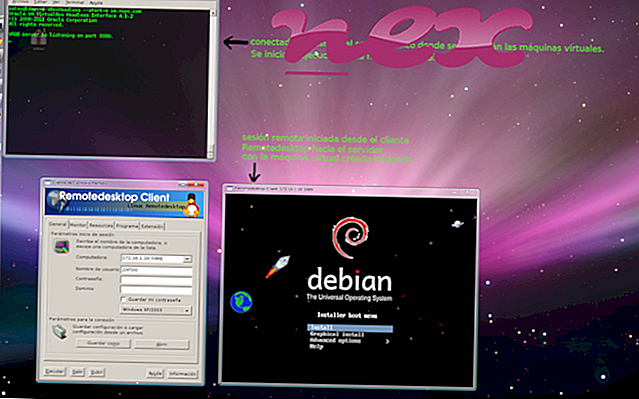ไฟล์ issch.exe ของแท้เป็นส่วนประกอบซอฟต์แวร์ของ InstallShield Update Service โดย ซอฟต์แวร์ Flexera
บริการการอัปเดตของ InstallShield เป็นองค์ประกอบเพิ่มเติมของ InstallShield ที่นักพัฒนาซอฟต์แวร์สามารถรวมไว้ในการติดตั้งผลิตภัณฑ์ของตน มันทำงานในพื้นหลังในระบบของผู้ใช้ปลายทางและตรวจพบเมื่อนักพัฒนาได้ทำการปรับปรุงอัตโนมัติพร้อมใช้งานสำหรับผลิตภัณฑ์ซอฟต์แวร์ของพวกเขา จากนั้นกำหนดเวลางานโดยอัตโนมัติเพื่อดำเนินการซึ่งจะดาวน์โหลดและเรียกใช้โปรแกรมติดตั้งอัปเดต นักพัฒนาไม่ได้ให้ตัวเลือกการกำหนดค่าที่ปิดบริการนี้สำหรับแอปพลิเคชันของตนเสมอดังนั้น Flexera จึงได้ให้บริการซอฟต์แวร์จัดการแก่ผู้ใช้ปลายทางซึ่งพวกเขาสามารถใช้เพื่อควบคุมการดำเนินการของ Update Service Scheduler สำหรับแอปพลิเคชันเฉพาะ Flexera Software เป็น บริษัท อเมริกันที่มีสำนักงานใหญ่ในเมืองชิคาโกรัฐอิลลินอยส์ก่อตั้งขึ้นเป็น Acresso ในปี 2008 (และเปลี่ยนชื่อเป็น Flexera ในปี 2009) เมื่อ Macrovision (ปัจจุบันคือ Rovi) ขายแผนกซอฟต์แวร์ให้กับกองทุนเพื่อการลงทุน มีเครื่องมือในการสร้างแพ็คเกจการติดตั้งซอฟต์แวร์และตรวจสอบการปฏิบัติตามลิขสิทธิ์ซอฟต์แวร์ มันยังคงได้รับการสนับสนุนจากภาคเอกชนแม้ว่าความสนใจส่วนใหญ่จะเป็นของแผนกบำนาญครูออนแทรีโอ
ISSch ย่อมาจาก I nstall S hield Update Service Sch eduler
นามสกุล. exe บนชื่อไฟล์บ่งชี้ว่าไฟล์ exe cutable ในบางกรณีไฟล์ที่ปฏิบัติการอาจเป็นอันตรายต่อคอมพิวเตอร์ของคุณ ดังนั้นโปรดอ่านด้านล่างเพื่อตัดสินใจด้วยตัวเองว่า issch.exe บนคอมพิวเตอร์ของคุณเป็นโทรจันที่คุณควรลบหรือว่าเป็นไฟล์ที่เป็นของระบบปฏิบัติการ Windows หรือแอปพลิเคชันที่เชื่อถือได้

กระบวนการที่เรียกว่า InstallShield Update Service Scheduler หรือ Macrovision FLEXnet Connect Scheduler หรือ Macrovision Software Manager Scheduler หรือ Macrovision Update Scheduler
เป็นของซอฟต์แวร์ InstallShield Update Service หรือ Macrovision FLEXnet Connect หรือ ISUSScheduler หรือ Software Manager หรือ Macrovision Update Service หรือ Roxio Creator (รุ่น LE 10) หรือ Jasc Paint Shop Photo Album (รุ่น 5) หรือ Roxio Easy DVD Copy (รุ่น 4)
โดย InstallShield Software (www.installshield.com) หรือ Macrovision (www.macrovision.com)
คำอธิบาย: Issch.exe ไม่จำเป็นสำหรับระบบปฏิบัติการ Windows และทำให้เกิดปัญหาค่อนข้างน้อย Issch.exe อยู่ในโฟลเดอร์ย่อยของ "C: \ Program Files \ Common Files" (โดยทั่วไปคือ C: \ Program Files (x86) \ Common Files \ InstallShield \ UpdateService \ ) ขนาดไฟล์ที่รู้จักใน Windows 10/8/7 / XP คือ 81, 920 ไบต์ (80% ของเหตุการณ์ทั้งหมด), 69, 632 ไบต์และตัวแปรอีก 5 ตัว
Issch.exe ไม่ใช่ไฟล์ระบบ Windows โปรแกรมถูกโหลดระหว่างการบูต Windows (ดูที่คีย์รีจิสทรี: MACHINE \ Run, Run, TaskScheduler) โปรแกรมไม่สามารถมองเห็นได้ ดังนั้นคะแนนความปลอดภัยทางเทคนิคจึง อันตรายถึง 43% อย่างไรก็ตามคุณควรอ่านบทวิจารณ์ของผู้ใช้ด้วย
- ถ้า issch.exe อยู่ในโฟลเดอร์ย่อยของโฟลเดอร์โปรไฟล์ของผู้ใช้การจัดอันดับความปลอดภัยนั้น อันตราย 86% ขนาดไฟล์คือ 1, 316, 352 ไบต์ (38% ของเหตุการณ์ทั้งหมด), 1, 176, 576 ไบต์และอีก 5 รูปแบบ โปรแกรมไม่มีหน้าต่างที่มองเห็นได้ มันไม่ใช่ไฟล์หลักของ Windows กระบวนการนี้ใช้พอร์ตเพื่อเชื่อมต่อหรือจาก LAN หรืออินเทอร์เน็ต
- ถ้า issch.exe อยู่ในโฟลเดอร์ย่อยของ "C: \ Program Files" ระดับความปลอดภัยจะเป็น อันตรายถึง 84% ขนาดไฟล์คือ 1, 316, 352 ไบต์ (44% ของเหตุการณ์ทั้งหมด), 1, 176, 576 ไบต์, 804, 864 ไบต์, 805, 376 ไบต์หรือ 1, 235, 456 ไบต์ โปรแกรมไม่สามารถมองเห็นได้ แอปพลิเคชันใช้พอร์ตเพื่อเชื่อมต่อหรือจาก LAN หรืออินเทอร์เน็ต มันไม่ใช่ไฟล์หลักของ Windows
- ถ้า issch.exe อยู่ในโฟลเดอร์ย่อยของโฟลเดอร์ "Documents" ของผู้ใช้ระดับความปลอดภัยจะเป็น อันตรายถึง 76% ขนาดไฟล์ 805, 376 ไบต์
ข้อมูลภายนอกจาก Paul Collins:
- "ISUSScheduler" ไม่จำเป็นต้องเรียกใช้เมื่อเริ่มต้น InstallShield Update Service Scheduler ค้นหาและดำเนินการอัปเดตซอฟต์แวร์ใด ๆ โดยอัตโนมัติเพื่อให้คุณทำงานกับเวอร์ชันล่าสุดได้เสมอ
ข้อสำคัญ: มัลแวร์บางตัวพรางตัวเองเป็น issch.exe โดยเฉพาะเมื่ออยู่ในโฟลเดอร์ C: \ Windows หรือ C: \ Windows \ System32 เช่น TROJ_GEN.R002C0OIG17 (ตรวจพบโดย TrendMicro) และ ไม่ใช่ไวรัส: RiskTool.Win64 .BitCoinMiner.awl หรือ ไม่ใช่ไวรัส: HEUR: RiskTool.Win32.BitCoinMiner.gen (ตรวจพบโดย Kaspersky) ดังนั้นคุณควรตรวจสอบกระบวนการ issch.exe บนพีซีของคุณเพื่อดูว่าเป็นภัยคุกคามหรือไม่ เราขอแนะนำ Security Task Manager สำหรับตรวจสอบความปลอดภัยของคอมพิวเตอร์ของคุณ นี่คือหนึ่งในตัวเลือก อันดับต้น ๆ ของ The Washington Post และ PC World
คอมพิวเตอร์ที่สะอาดและเป็นระเบียบเป็นข้อกำหนดสำคัญสำหรับการหลีกเลี่ยงปัญหาเกี่ยวกับการออก นี่หมายถึงการเรียกใช้การสแกนหามัลแวร์ทำความสะอาดฮาร์ดไดรฟ์ของคุณโดยใช้ 1 cleanmgr และ 2 sfc / scannow ถอนการติดตั้ง 3 โปรแกรมที่คุณไม่ต้องการอีกต่อไปตรวจสอบโปรแกรม Autostart (ใช้ 4 msconfig) และเปิดใช้งาน Windows 5 Automatic Update โปรดจำไว้เสมอว่าต้องทำการสำรองข้อมูลเป็นระยะหรืออย่างน้อยก็เพื่อตั้งจุดคืนค่า
หากคุณประสบปัญหาจริงลองนึกถึงสิ่งสุดท้ายที่คุณทำหรือสิ่งสุดท้ายที่คุณติดตั้งไว้ก่อนที่ปัญหาจะปรากฏเป็นครั้งแรก ใช้คำสั่ง 6 resmon เพื่อระบุกระบวนการที่ทำให้เกิดปัญหาของคุณ แม้สำหรับปัญหาร้ายแรงแทนที่จะติดตั้ง Windows ใหม่คุณจะซ่อมการติดตั้งได้ดีกว่าหรือสำหรับ Windows 8 และรุ่นที่ใหม่กว่าการใช้คำสั่ง 7 DISM.exe / Online / Cleanup-image / Restorehealth สิ่งนี้ช่วยให้คุณสามารถซ่อมแซมระบบปฏิบัติการได้โดยไม่สูญเสียข้อมูล
เพื่อช่วยคุณวิเคราะห์กระบวนการ issch.exe บนคอมพิวเตอร์ของคุณโปรแกรมต่อไปนี้ได้พิสูจน์แล้วว่ามีประโยชน์: Security Task Manager แสดงการทำงานของ Windows ทั้งหมดรวมถึงกระบวนการที่ซ่อนอยู่เช่นการตรวจสอบแป้นพิมพ์และเบราว์เซอร์หรือรายการ Autostart การจัดอันดับความเสี่ยงด้านความปลอดภัยที่ไม่ซ้ำกันบ่งชี้ถึงโอกาสของกระบวนการที่อาจเป็นสปายแวร์มัลแวร์หรือโทรจัน B Malwarebytes ต่อต้านมัลแวร์ตรวจจับและลบสปายแวร์แอดแวร์โทรจันคีย์ล็อกเกอร์มัลแวร์และตัวติดตามจากฮาร์ดไดรฟ์ของคุณ
ไฟล์ที่เกี่ยวข้อง:
umonit64.exe companioncore.dll sahook.dll issch.exe winstore.app.exe nmsaccessu.exe setpoint32.exe hkvolkey.dll clistart.exe btkeyind.dll runtimebroker.exe